0123movies.com šalinimas (Paprastos pašalinimo instrukcijos)
0123movies.com pašalinimas
Kas yra 0123movies.com?
0123movies – įtartinas internetinis puslapis, kuris gali pakeisti tavo naršyklės nustatymus be tavo leidimo
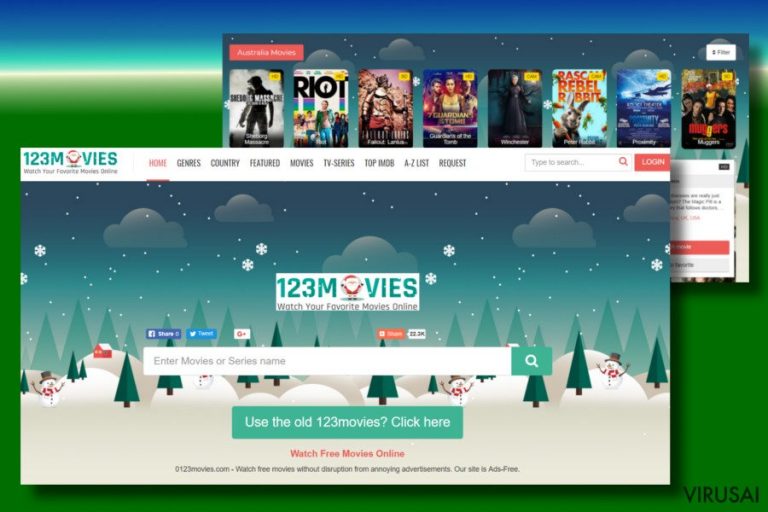
0123movies yra reklamuojama kaip patikima internetinė svetainė, kuri suteikia galimybę vartotojams žiūrėti įvairius vaizdo įrašus. Vartotojai gali žūrėti filmus, serialus, ir kita, nemokamai. Svetainės kūrėjai tikina, jog vartotojai gali mėgautis turiniu be jokių reklamų, tačiau ši paslauga nėra tokia patikima, kaip iš pradžių gali pasirodyti.
| Apibūdinimas | |
| Pavadinimas | 0123movies.com |
|---|---|
| Tipas | Naršyklės užgrobėjas |
| Pavojaus lygis | Žemas |
| Platinimas | Patikimų programų pagalba – kaip papildomas komponentas |
| Simptomai | Intensyvus reklamų propogavimas, pakeisti naršyklės nustatymai |
| Panaikinimas | Įdiekite FortectIntego arba sekite mūsų instrukcijas apačioje |
Virtulios apsaugos žinovai iš FaraVirus.ro tikina, kad ši svetainė atitinka naršyklių užgrobėjų bei potencialiai pavojingų programų standartus. Tai reiškia, jog 0123movies.com piktybinė programa gali pateikti vartotojams įvairaus turinio reklamas, kurios buvo sukurtos kūrėjų partenrių. Taipogi, šis naršyklių užgrobėjas gali paskatinti įdiegti nereikaligas bei kenksmingas programas.
0123movies.com virusas buvo skirtas vartotojams iš Australijos, Kinijos, Kanados, Vokietijos, Didžiosios Britanijos ir JAV, taigi, daug naudotojų iš Europos pranešė, kad jų naršyklės buvo užgrobtos šios kenkėjiškos programos. 0123movies yra dažniausiai pateikiamas kaip naršyklės plėtinys, platinamas su kita programine įranga. Dėl to, ši kenkėjiška programa gali būti instaliuota bet kurioje pasaulio vietoje.
Kai tik 0123movies.com plėtinys patenka į Google Chrome, Mozilla Firefox, Internet Explorer, Edge, Safari ar kitą naršyklę, jis pakeičia numatytą pradžios puslapį bei naujo puslatio adresą į 0123movies.com ir modifikuoja paieškos rezultatus. Tokie pakitimai gali pasirodyti nereikšmingi iš pradžių, tačiau, pateikiamų nežinomų svetainių turinys gali būti pavojingas. Blogiausiu atveju, vartotojai gali atsidurti sukčių arba pavojingų virusų svetainėse.
Klaidinantys nukreipimai nėra vienintelė priežastis tam, kad pašalintumėte 0123movies.com virusą. Šis naršyklės plėtinys gali įdiegti stebėjimo slapukus ir stbėti jūsų naršymo įpročius. 0123movies.com aplikacija taip pat gali pamatyti jūsų IP adresą, elektroninio pašto adresą, gyvenamąją vietą, telefono numerį bei kitą jautrią informaciją.
Jeigu dar neįsitikinote, kad 0123movies.com pašalinimas yra reikalingas, žnokite, kad pažadai apie bereklamią paslaugą taipogi yra fiktyvūs. Vartotojai yra pastebėję, jog reklaminiai skelbimai yra įterpti tiesiogiai į teisėtas svetaines. Mes nerekomenduojame spausti ant tokių reklamų, kadangi, kaip jau minėjome, jūs galite atsidurti pavojinose svetainėse. Nepaisant pasėkmių, potencialiai pavojingos programos kūrėjai nėra atsakingi už patirtą žalą.
Norint išvengti pavojingų pasėkmių, jūs turėtumėte naudoti patikimą paieškos variklį, kaip Google.com arba Yahoo.com. Tai yra įmanoma tik tuo atveju, kai 0123movies.com pašalinimas yra pilnai įvykdytas. Jūs galite panaikiti šią aplikaciją naudodami patikimą antivirusinę programą (FortectIntego) arba mūsų aprašytomis taisyklėmis apačioje.
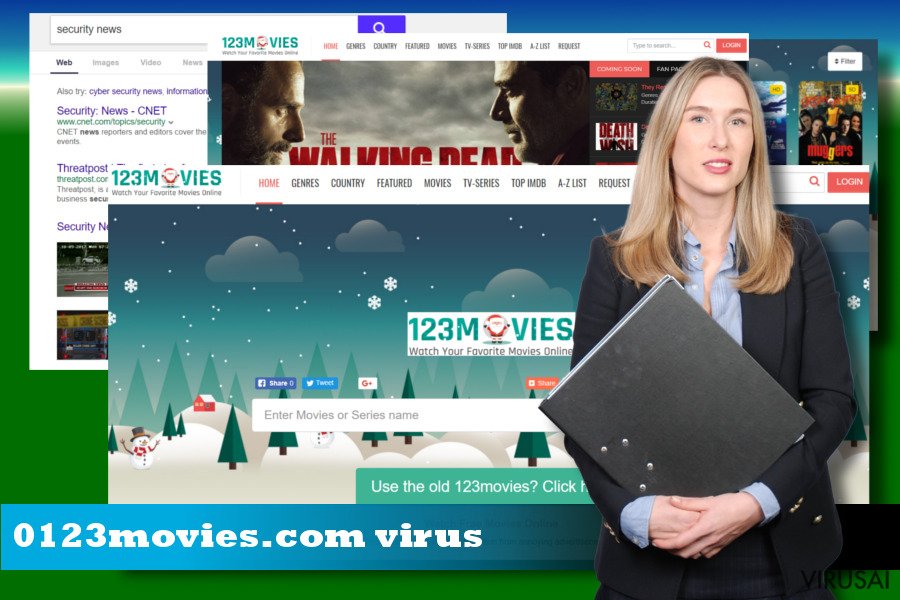
Potincialiai pavojingos aplikacijos yra platinamos patikimų programų pagalba
Kompiuterinių technologijų specialistai pastebėjo, jog potenicaliai pavojingų programų platinimas kartu su patikimomis prgramomis nėra sumažėjęs. Įrankių juostų, naršyklės plėtinių ir kitų nenorimų aplikacijų kūrėjai tęsia papildomų nemokamų komponentų prijungimą.
Šie komponentai nėra būtini – juos galima pašalinti prieš jiems patenkant į kompiuterinę sistemą. Tačiau, kadangi dauguma vartotojų naudoja rekomenduojamus (angl. Recommended) nustatymus naujos programos įdiegimo metu, jie negali atsisakyti šių papildomų komponentų. Dėl to rekomenduojame naudoti išplėstinius (angl. Aavanced, Custom) įdiegimo nustatymus. Šiuo būdu jūs galėsite nužymėti „varneles“ prie potencialiai kenksmingų programų ir išvengti jų įdiegimo.
Sunaikinkite 0123movies.com virusą
0123movies.com nėra pavojingas virusas, tačiau jis gali įdiegti papildomų komponentų į jūsų kompiuterį be leidimo, pakeisti jūsų naršyklės nustatymus, naudoti slapukus ir atlikti panašius nereikalingus pakeitimus.
Atpažinti visus komponentus, kurie yra susiję su šia abejotina programe gali būti nelengva. Todėl mes rekomenduojame naudotis patikima antivirusine programa, kuri gali pašalinti 0123movies.com. Jūs galite parsisiųsti tokią saugumo aplikaciją iš oficialaus internetinio puslapio arba kito patikimo šaltinio.
0123movies.com pašalinimas taipogi gli būti atliktas paprasu būdu. Jeigu norite atlikti šią operaciją, sekite mūsų instrukcijas apačioje. Mes įspėjame, jog šis procesas gali būti varginantis ir užtrukti gana ilgą laiko tarpą.
Tam, kad sėkmingai panaikintumėte sistemines klaidas, kurios gali būti sukeltos virusų infekcijos, naudokitės FortectIntego. SpyHunter 5Combo Cleaner ir Malwarebytes programos gali būti naudojamos kitų potencialiai nepageidaujamų programų ir virusų bei jų komponentų aptikimui.
Rankinis 0123movies.com pašalinimas
Nepageidaujamų programų šalinimas iš Windows
Norėdami sėkmingai pašalintumėte 0123movies.com virusą iš kompiuterinės sistemos, sekitte šias instrukcijas:
Norėdami pašalinti 0123movies.com iš Windows 10/8 įrenginių, atlikite šiuos veiksmus:
- Windows paieškos laukelyje įrašykite Control Panel ir paspauskite Enter arba spustelėkite ant paieškos rezultato.
- Programs dalyje pasirinkite Uninstall a program.

- Sąraše raskite įrašus, susijusius su 0123movies.com ar bet kuria kita neseniai įdiegta įtartina programa.
- Dešiniuoju pelės mygtuku spustelėkite programą ir pasirinkite Uninstall.
- Jei iššoko User Account Control, paspauskite Yes.
- Palaukite, kol bus baigtas pašalinimo procesas, o tada spustelėkite OK.

Jei naudojate Windows 7/XP, tuomet atlikite šiuos žingsnius:
- Spauskite Windows Start > Control Panel, esantį dešiniajame skydelyje (jeigu naudojate Windows XP spauskite Add/Remove Programs).
- Atsidūrę Control Panel pasirinkite Programs > Uninstall a program.

- Pasirinkite nepageidaujamą programą spustelėdami ją vieną kartą.
- Viršuje spauskite Uninstall/Change.
- Tam, kad patvirtintumėte žingsnį, spauskite Yes.
- Kai pašalinimas bus baigtas, spauskite OK.
Ištrinkite iš „Mac“
Potencialiai pavojingų programų pašalinimas turi būti atliktas panaikinus neaiškius įrašus iš Mac sistemos aplankų.
„Mac“:
- Meniu juostoje pasirinkite Go > Applications.
- Applications aplanke ieškokite visų susijusių įrašų.
- Spustelėkite programą ir vilkite ją į Trash (arba dešiniuoju pelės mygtuku spustelėkite ją ir pasirinkite Move to Trash).

Norėdami pilnai pašalinti nepageidaujamą programą, turite pasiekti Application Support, LaunchAgents ir LaunchDaemons aplankus ir ištrinti atitinkamus failus:
- Pasirinkite Go > Go to Folder.
- Įveskite /Library/Application Support ir paspauskite Go arba spustelėkite Enter.
- Application Support aplanke ieškokite abejotinų įrašų ir juos ištrinkite.
- Dabar tokiu pačiu būdu įveskite /Library/LaunchAgents ir /Library/LaunchDaemons aplankus ir nutraukite visus susijusius .plist failus.

Iš naujo nustatykite MS Edge/Chromium Edge
Pašalinkite nepageidaujamus plėtinius iš MS Edge:
- Pasirinkite Meniu (tris horizontalius taškus naršyklės lango viršuje, dešinėje pusėje) ir paspauskite Extensions.
- Iš sąrašo pasirinkite susijusį plėtinį ir spustelėkite krumpliaračio piktogramą.
- Apačioje spauskite Uninstall.

Išvalykite slapukus ir kitus naršyklės duomenis:
- Spustelėkite Meniu (tris horizontalius taškus naršyklės lango viršuje, dešinėje pusėje) ir pasirinkite Privacy & security.
- Clear browsing data dalyje pasirinkite, ką norite išvalyti.
- Pasirinkite viską, išskyrus slaptažodžius (nors galbūt norėsite įtraukti medijų licencijas, jei įmanoma) ir spustelėkite Clear.

Atkurkite naujo skirtuko ir pagrindinio puslapio nustatymus:
- Spustelėkite meniu piktogramą ir pasirinkite Settings.
- Tuomet raskite On startup skyrių.
- Spustelėkite Disable, jei radote įtartiną puslapį.
Jei kiti veiksmai nepadėjo, iš naujo nustatykite MS Edge:
- Norėdami atidaryti užduočių tvarkyklę, paspauskite Ctrl + Shift + Esc.
- Spustelėkite lango apačioje esančią More details rodyklę.
- Pasirinkite Details.
- Dabar slinkite žemyn ir raskite kiekvieną įrašą su Microsoft Edge pavadinimu. Dešiniuoju pelės klavišu spauskite ant kiekvieno iš jų ir pasirinkite End Task, kad sustabdytumėte MS Edge veikimą.

Jei toks būdas jums nepadėjo, tuomet reikės griebtis išplėstinio Edge atstatymo metodo. Tačiau atminkite, jog prieš tęsdami turite išsisaugoti atsarginę duomenų kopiją.
- Savo kompiuteryje raskite šį aplanką: C:\\Users\\%username%\\AppData\\Local\\Packages\\Microsoft.MicrosoftEdge_8wekyb3d8bbwe.
- Kad pasirinktumėte visus aplankus, paspauskite klaviatūroje Ctrl + A.
- Spustelėkite juos dešiniuoju pelės mygtuku ir pasirinkite Delete.

- Dabar dešiniuoju pelės mygtuku spustelėkite Start mygtuką ir pasirinkite Windows PowerShell (Admin).
- Kai atsidarys naujas langas, nukopijuokite ir įklijuokite šią komandą, o tada paspauskite Enter:
Get-AppXPackage -AllUsers -Name Microsoft.MicrosoftEdge | Foreach {Add-AppxPackage -DisableDevelopmentMode -Register “$($_.InstallLocation)\\AppXManifest.xml” -Verbose

Instrukcijos Chromium Edge naršyklei
Ištrinkite plėtinius iš MS Edge (Chromium):
- Atidarykite Edge ir spauskite Settings > Extensions.
- Ištrinkite nepageidaujamus plėtinius spustelėdami Remove.

Išvalykite duomenis:
- Spustelėkite Meniu ir eikite į Settings.
- Pasirinkite Privacy and services.
- Clear browsing data dalyje pasirinkite, ką pašalinti.
- Time range skiltyje pasirinkite All time.
- Spauskite Clear now.

Iš naujo nustatykite MS Edge (Chromium):
- Spauskite ant Meniu ir pasirinkite Settings.
- Kairėje pusėje pasirinkite Reset settings.
- Pasirinkite Restore settings to their default values.
- Patvirtinkite pasirinkimą.

Iš naujo nustatykite Mozilla Firefox
Nepamirškite atnaujinti savo Firefox naršyklės nustatymus:
Pašalinkite pavojingus plėtinius:
- Atidarykite Mozilla Firefox naršyklę ir spustelėkite Meniu (tris horizontalias linijas viršutiniame dešiniajame lango kampe).
- Pasirinkite Add-ons.
- Čia pasirinkite papildinius, susijusius su 0123movies.com, ir spauskite Remove.

Atstatykite pagrindinį puslapį:
- Norėdami atidaryti meniu, viršutiniame dešiniajame kampe spustelėkite tris horizontalias linijas.
- Pasirinkite Options.
- Home parinktyse įveskite pageidaujamą svetainę, kuri bus atidaryta kaskart, kai įjungsite Mozilla Firefox.
Išvalykite slapukus ir kitus duomenis:
- Spustelėkite Meniu ir pasirinkite Options.
- Eikite į Privacy & Security skyrių.
- Slinkite žemyn, kad rastumėte Cookies and Site Data.
- Spustelėkite Clear Data…
- Pasirinkite Cookies and Site Data ir Cached Web Content, o tuomet spauskite Clear.

Iš naujo nustatykite Mozilla Firefox
Jei atlikus visus žingsnius 0123movies.com vis tiek nebuvo pašalintas, tuomet iš naujo nustatykite Mozilla Firefox:
- Atidarykite Mozilla Firefox naršyklę ir spustelėkite Meniu.
- Eikite į Help ir pasirinkite Troubleshooting Information.

- Give Firefox a tune up dalyje spauskite Refresh Firefox…
- Kai iššoks langas, patvirtinkite veiksmą spausdami Refresh Firefox – taip turėtumėte sėkmingai pašalinti 0123movies.com.

Iš naujo nustatykite Google Chrome
Ištrinkite kenkėjiškus plėtinius iš Google Chrome:
- Atidarykite Google Chrome, spustelėkite Meniu (tris vertikalius taškus viršutiniame dešiniajame kampe) ir pasirinkite More tools > Extensions.
- Naujai atsidariusiame lange pamatysite visus įdiegtus plėtinius. Pašalinkite visus įtartinius papildinius, kurie gali būti susiję su plėtiniu spustelėdami Remove.

Išvalykite Chrome duomenis:
- Spustelėkite Meniu ir pasirinkite Settings.
- Privacy and security dalyje pasirinkite Clear browsing data.
- Pažymėkite Browsing history, Cookies and other site data, taip pat Cached images and files.
- Paspauskite Clear data.

Pakeiskite pagrindinį puslapį:
- Paspauskite ant meniu ir pasirinkite Settings.
- Startup skiltyje ieškokite įtartinos svetainės.
- Spustelėkite ant Open a specific or set of pages ir paspauskite tris taškus, kad rastumėte Remove parinktį.
Iš naujo nustatykite Google Chrome:
Jei kiti metodai nepadėjo, atkurkite Google Chrome nustatymus ir ištrinkite senus duomenis, kad pašalintumėte visus nenorimus komponentus:
- Spustelėkite Meniu ir pasirinkite Settings.
- Atėję į Settings slinkite žemyn ir spustelėkite Advanced.
- Slinkite žemyn ir raskite Reset and clean up skyrių.
- Spustelėkite Restore settings to their original defaults.
- Norėdami užbaigti pašalinimą, patvirtinkite šį žingsnį.

Iš naujo nustatykite Safari
Pašalinkite nepageidaujamus plėtinius iš Safari:
- Spustelėkite Safari > Preferences…
- Naujame lange pasirinkite Extensions.
- Pasirinkite nepageidaujamą plėtinį, susijusį su 0123movies.com, ir spauskite Uninstall.

Išvalykite Safari slapukus ir kitus duomenis:
- Spauskite Safari > Clear History…
- Išskleidžiamajame meniu ties Clear pasirinkite all history.
- Patvirtinkite paspausdami Clear History.

Jei aukščiau paminėti veiksmai nepadėjo, iš naujo nustatykite Safari:
- Spustelėkite Safari > Preferences…
- Eikite į Advanced skirtuką.
- Meniu juostoje pažymėkite Show Develop menu.
- Meniu juostoje spustelėkite Develop, tada pasirinkite Empty Caches.

Jeigu jau pašalinote šią programą ir sutvarkėte kiekvieną iš jos „užgrobtų“ Interneto naršyklių, rekomenduojame nepagailėti keleto minučių ir patikrinti kompiuterį su patikima antivirusine programa. Tai jums padės atsikratyti 0123movies.com registro įrašų bei taip pat leis identifikuoti su šia programa susijusius virusus. Tam jūs galite naudoti vieną iš šių mūsų atrinktų programų: FortectIntego, SpyHunter 5Combo Cleaner arba Malwarebytes.
Jums rekomenduojama
Saugiai prisijunkite prie savo interneto svetainės, kad ir kur bebūtumėte
Bedirbant su tinklaraščiu, interneto svetaine ar kitu projektu, kurį turite nuolat prižiūrėti, jums gali tekti prisijungti prie serverio ir turinio valdymo sistemos kur kas dažniau nei įprasta. Bene geriausias sprendimas kuriant saugesnį tinklą – statinis/pastovus IP adresas.
Jeigu nustatysite prie jūsų įrenginio pririštą statinį IP adresą, palengvinsite serverio ar tinklo valdytojo darbą, kurie kontroliuoja prisijungimus ir veiklą. Be to, būtent taip išvengsite kai kurių autentifikavimo keblumų ir galėsite naudotis savo banko sąskaitomis nuotoliniu būdu, nesukeldami įtarimo su kiekvienu prisijungimu, kai būsite kitoje vietoje.
Tokie VPN programinės įrangos tiekėjai kaip Private Internet Access gali jums padėti, jei norite kontroliuoti savo internetinę reputaciją ir lengvai valdyti projektus, kad ir kokioje pasaulio vietoje bebūtumėte. Geriau neleisti prie jūsų svetainės prisijungti iš skirtingų IP adresų.
Sumažinkite virusų keliamą grėsmę - pasirūpinkite atsarginėmis duomenų kopijomis
Virusai gali paveikti programinės įrangos funkcionalumą arba tiesiogiai pažeisti sistemoje esančius duomenis juos užkoduojant. Dėl minėtų problemų gali sutrikti sistemos veikla, o asmeninius duomenis žmonės gali prarasti visam laikui. Turint naujausias atsargines kopijas, tokios grėsmės nėra, kadangi galėsite lengvai atkurti prarastus duomenis ir grįžti į darbą.Tokiu būdu galėsite pasiekti naujausius išsaugotus duomenis po netikėto viruso įsilaužino ar sistemos gedimo. Atsarginių failų kopijų kūrimas kasdien ar kas savaitę turėtų tapti jūsų įpročiu. Atsarginės failų kopijos yra ypač naudingos tuo atveju, jeigu į sistemą netikėtai patenka kenksmingas kompiuterinis virusas. Tam, kad galėtumėte atkurti prarastus duomenis, rekomenduojame naudoti Data Recovery Pro programą.
